Cách kết nối đồng hồ Coros với app bên thứ 3 giúp bạn đồng bộ dữ liệu mướt mườn mượt hơn

Khi sử dụng đồng hồ Coros thì sẽ có app Coros đi kèm để cho người dùng có thể xem được các dữ liệu hoạt động thể chất của mình ở trên này! Tuy nhiên một số trường hợp thì người dùng sẽ muốn sử dụng thêm ứng dụng bên thứ ba để có thể đồng bộ được dữ liệu.
Bên dưới đây sẽ là bài hướng dẫn các bạn cách kết nối đồng hồ Coros với app bên thứ 3 giúp đồng bộ dữ liệu một cách mượt mà hơn.

Cách kết nối đồng hồ Coros với app bên thứ 3 - Strava
Bước 1: Đầu tiên thì các bạn hãy truy cập vào 1 trong 2 link bên dưới đây, tùy vào điện thoại của bạn để tải về ứng dụng có tên là Strava.
Sau khi tải xong thì các bạn hãy bật Bluetooth trên điện thoại của mình lên nhé!
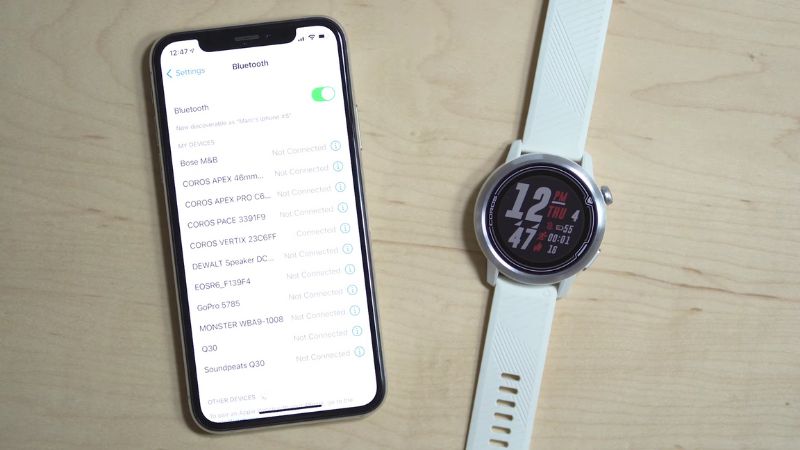
Bước 2: Vào ứng dụng Coros và thực hiện Remove đồng hồ bạn đã kết nối trước đó ra khỏi app Coros.
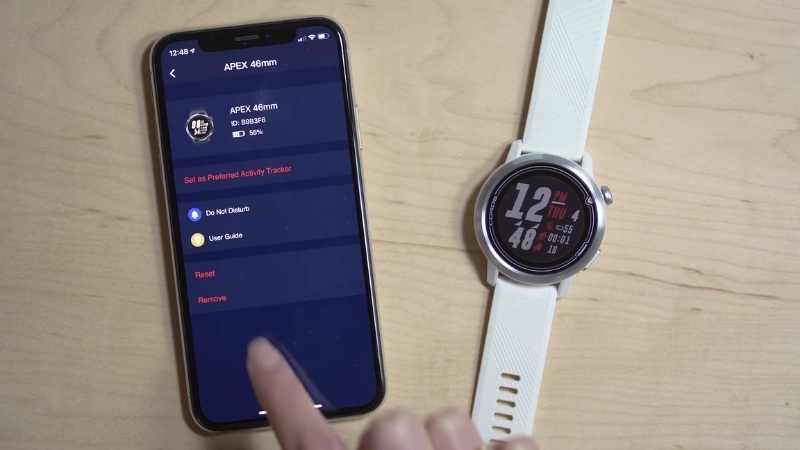
Bước 3: Sau đó ngắt kết nối Bluetooth của điện thoại với đồng hồ Coros của bạn. Vào lại ứng dụng Coros Profiles 3rd Party Apps Strava.

Bước 4: Nhấn vào Connect Now để bắt đầu kết nối được với ứng dụng Strava.
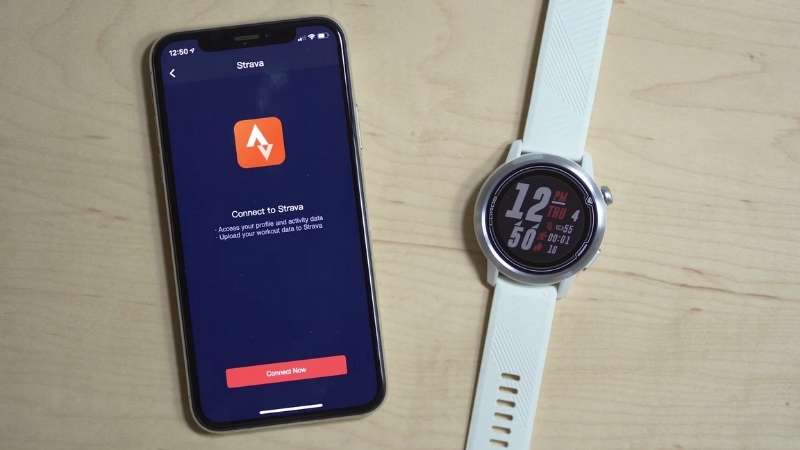
Khóa phím để tránh bấm nhầm
Đồng hồ Coros sẽ có cơ chế đó là khóa phím để cho người dùng trong quá trình sử dụng không bấm nhầm các nút liên quan dẫn đến việc điều hướng không đáng có. Người dùng chỉ cần vặn nút ở bên phải theo chiều kim đồng hồ đến khi nào có biểu tượng mở khóa thì lúc đó phím đã được mở khóa.

Cách sạc đồng hồ Coros đơn giản
Các bạn cần chuẩn bị một bộ chuyển đổi USB hoặc một chiếc laptop/máy tính đều được nhé! Tiến hành cắm dây sạc vào đồng hồ, sau đó cắm đầu còn lại vào bộ chuyển đổi USB hoặc cổng USB trên Laptop/Máy tính.

Mẹo đeo đồng hồ Coros đúng chuẩn
Để có thể đảm bảo được việc thu thập dữ liệu chính xác khi các bạn hoạt động thể thao, di chuyển thì có một số mẹo về việc đeo đồng hồ Coros như sau:
- Không nên đeo đồng hồ quá chặt để tránh việc máu không lưu thông được
- Đeo đồng hồ xa cổ từ tầm 1 đốt ngón tay
- Cố gắng giữ ấm vùng bạn đang đeo đồng hồ
- Chờ đồng hồ ổn định được các thông số hiển thị đo rồi mới bắt đầu quá trình tập luyện
- Tránh đeo đồng hồ ở những nơi quá lạnh
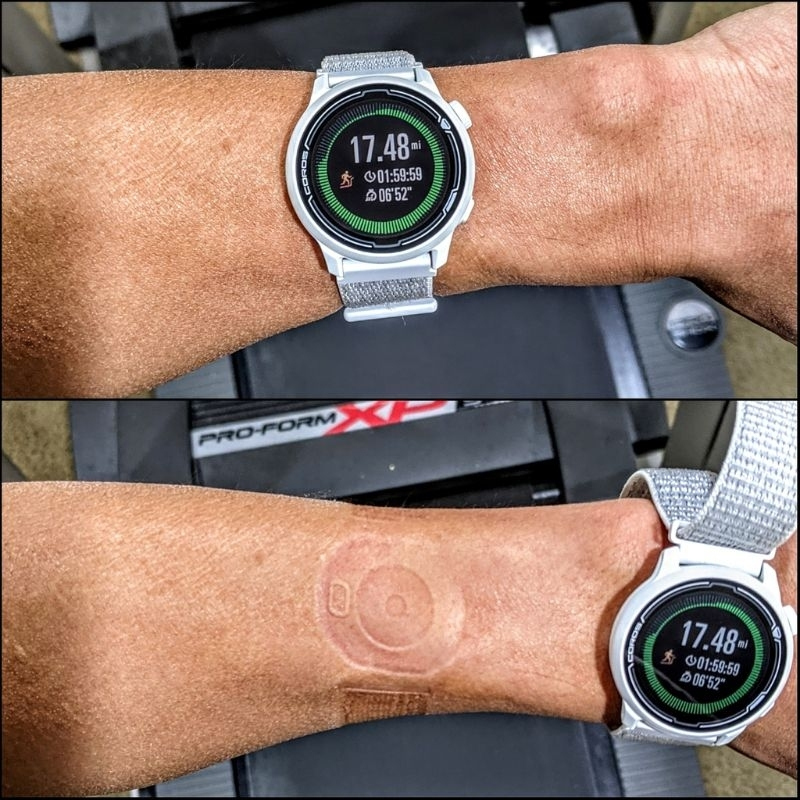
Cập nhật phần mềm trên đồng hồ
Đồng hồ Coros thường xuyên sẽ có các bản cập nhật mới, hãy truy cập vào phần Firmware Update để kiểm tra định kỳ xem xem có bản cập nhật nào mới hay không nhé!
Các cài đặt, tùy chọn có thể tùy chỉnh trên đồng hồ Coros
Hiển thị các tùy chọn trong Menu
Nhấn và giữ nút BACK/LAP để mở Toolbox/Menutắt trên đồng hồ, Menu sẽ bao gồm có các thành phần chức năng như:
- Do Not Disturb/Chế độ không làm phiền
- Alarm
- Compass/La bàn
- Phát nhịp tim / Broadcast HR
- Chế độ UltraMax GPS
- Stopwatch/Đồng hồ bấm giờ
- Timer/Hẹn giờ
- Watchface/Mặt đồng hồ chính
- Workout Settings/Các cài đặt của chế độ thể thao
- Battery Usage/Báo cáo & Dự đoán sử dụng pin
- System
Tùy chỉnh phần System
- Đèn nền và hiển thị: Chọn phần System More Settings Backlight
- Ngôn ngữ hiển thị trên đồng hồ: Để tùy chỉnh phần ngôn ngữ, các bạn chọn System More Settings Language
- Thay đổi tay để đeo đồng hồ: Chọn phần System More Settings Wrist Hand Left | Right
- Thay đổi hướng của núm vặn: Chọn vào System More Settings Digital Dial Dial Location Right | Left Side
- Tùy chỉnh phần đơn vị đo lường: Để điều chỉnh phần đơn vị đo lường, các bạn hãy chọn System More Settings Unit Imperial (feet) | Metric (hệ mét)
- Kết nối Bluetooth/ANT+: Truy cập vào Toolbox - System - Accessories - Add Bluetooth
- Định vị vệ tinh: Để có thể điều chỉnh chế độ định vị vệ tinh, các bạn hãy chọn vào Toolbox - System - More Settings - GPS - Mode
Điều chỉnh phần cứng
Để có thể điều chỉnh phần dây đeo đồng hồ thì các bạn chỉ cần chú ý tới chiều dài dây, xác định đúng kích cỡ tay đeo và điều chỉnh phần ghim kim loại gắn đúng trên dây là được.
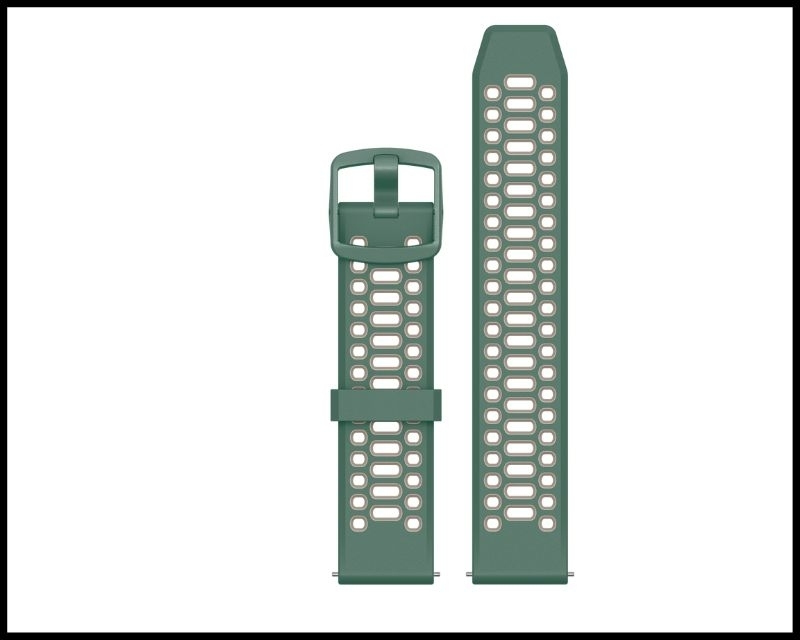
Tạm kết
Trên đây là bài chia sẻ vơi các bạn cách kết nối đồng hồ Coros với app bên thứ 3 và các thông tin liên quan khác. Hy vọng bài viết sẽ mang đến thông tin hữu ích dành cho bạn!
[Product_Listing categoryid='1114' propertyid=' customlink='https://cellphones.com.vn/do-choi-cong-nghe/coros.html' title='Các dòng đồng hồ Coros đang được quan tâm nhiều tại CellphoneS']







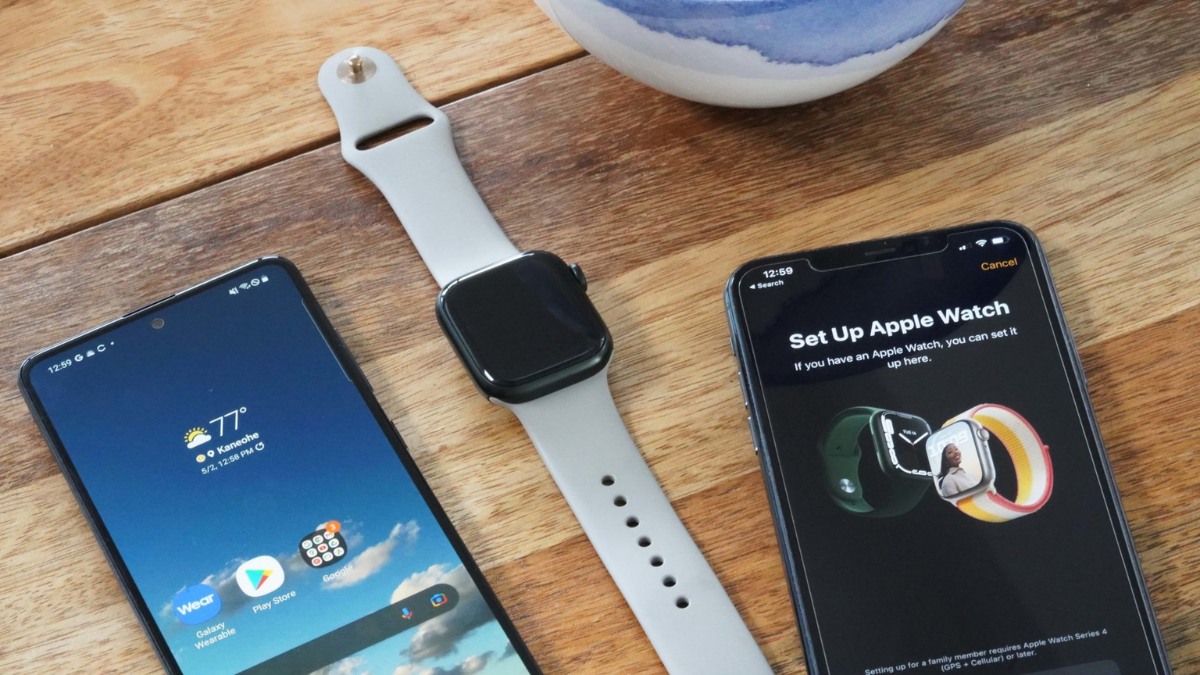
Bình luận (0)